Azure Storage inschakelen
Notitie
Met ingang van 12 oktober 2022 wordt Power Apps-portals hernoemd tot Power Pages. Meer informatie: Microsoft Power Pages is nu algemeen beschikbaar (blog)
We zullen binnenkort de documentatie voor Power Apps-portals migreren en samenvoegen met Power Pages-documentatie.
Met de Azure Storage-integratie voor portals kunt u profiteren van de mogelijkheid van grotere bestandsopslag van Azure met dezelfde interface en dezelfde gebruikerservaring als die voor standaardbestandsbijlagen. Deze functie wordt ondersteund voor webbestanden, basisformulieren en formulieren voor meerdere stappen.
U moet een opslagaccount maken met Resourcebeheer als het implementatiemodel. Meer informatie: Een Azure Storage-account maken.
Nadat het opslagaccount is uitgevoerd, zijn voor de portals bepaalde algemene instellingen vereist waarmee aan de toepassing wordt aangegeven hoe uw opslagaccount kan worden gevonden. Ga in de app Portalbeheer naar Instellingen > Nieuw en voeg een nieuwe instelling met de naam FileStorage toe.
Azure Storage-integratie werkt alleen met Notities geconfigureerd in metagegevens van basisformulier. Azure-blob als opslag wordt niet gebruikt als u Portalreacties gebruikt, wat kan worden ingesteld via Tijdlijn. Hoewel portalreacties ook de mogelijkheid biedt om bestanden als bijlagen te uploaden, worden deze bestanden alleen opgeslagen in Microsoft Dataverse.
Notitie
- U moet bijlagen voor de tabel inschakelen in Microsoft Dataverse voordat u deze functie gebruikt. Meer informatie: Een tabel maken
- De maximale grootte van te uploaden bestanden is 125 MB.
Om de waarde voor FileStorage/CloudStorageAccount te vinden, moet u een verbindingsreeks ophalen van uw Azure-portal.
Meld u aan bij het Azure-portal.
Navigeer naar uw opslagaccount.
Selecteer Toegangssleutels.
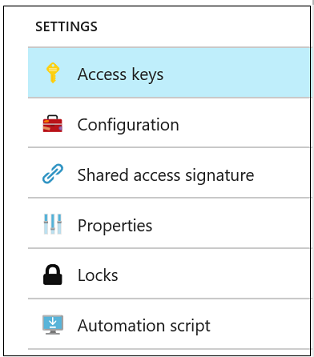
Zoek in het resulterende venster het veld met de naam Verbindingsreeks. Selecteer het pictogram Kopiëren naast het veld waarvoor u de waarde moet kopiëren, en plak deze waarde vervolgens in uw nieuwe instelling:

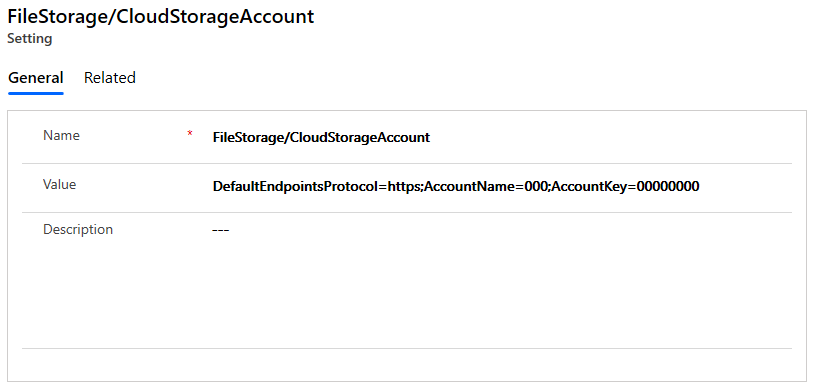
De opslagcontainer opgeven
Als u nog geen Azure Blob-container in uw opslagaccount hebt, moet u er een toevoegen met behulp van uw Azure-portal.
Ga in de app Portalbeheer naar Instellingen > Nieuw en voeg een nieuwe instelling met de naam FileStorage/CloudStorageContainerName toe. Gebruik daarbij de naam van uw container als de waarde.
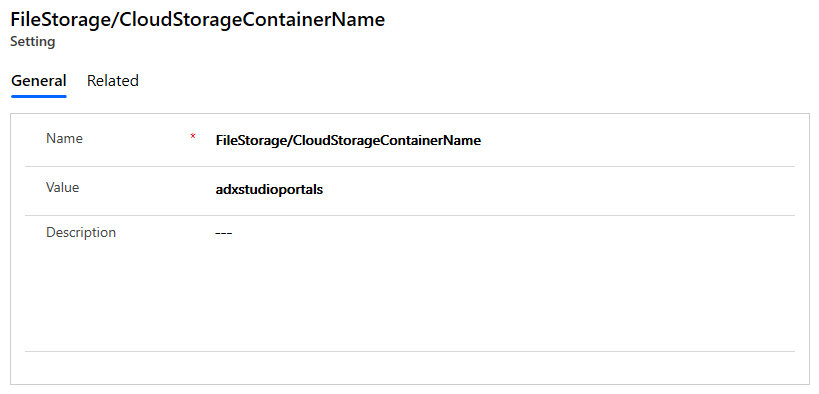
CORS-regel toevoegen
U moet als volgt een CORS-regel (Cross-Origin Resource Sharing) toevoegen in uw Azure Storage-account. Anders ziet u het normale bijlagepictogram in plaats van het cloudpictogram:
- Toegestane bron: geef uw Dynamics domein op. Bijvoorbeeld
https://contoso.crm.dynamics.com
Zorg ervoor dat de toegestane oorsprong geen navolgende/heeft. Zo ishttps://contoso.crm.dynamics.com/bijvoorbeeld onjuist. - Toegestane werkwoorden: GET, PUT, DELETE, HEAD, POST
- Toegestane koppen: geef de aanvraagkoppen op die het oorsprongsdomein kan opgeven in de CORS aanvraag. Bijvoorbeeld x-ms-meta-data*, x-ms-meta-target* of * om alles toe te staan.
- Weergegeven koppen: geef de responskoppen op die kunnen worden verzonden in de respons op de CORS-aanvraag en kunnen worden weergegeven door de browser voor de indiener van de aanvraag. Bijvoorbeeld x-ms-meta-* of * om alles toe te staan.
- Maximumouderdom (sec.): geef op hoe lang een browser maximaal de voorbereidende OPTIONS-aanvraag in de cache mag opslaan. Bijvoorbeeld 200.
Voorbeeld van CORS-regel:
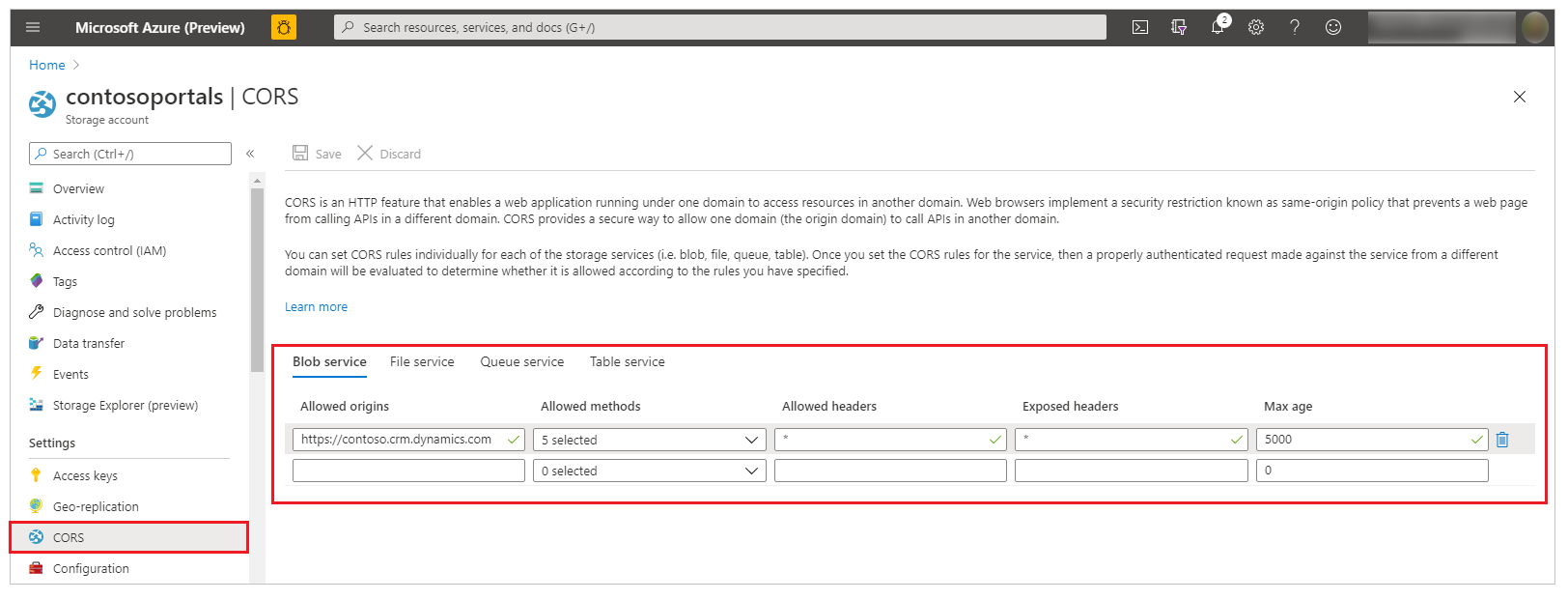
Meer informatie: CORS-ondersteuning voor de Azure Storage Services
Site-instellingen toevoegen
Voeg de volgende site-instellingen toe vanuit Portals > Site-instellingen. Meer informatie: Portalsite-instellingen beheren.
| Naam | Waarde |
|---|---|
| WebFiles/CloudStorageAccount | Geef dezelfde verbindingsreeks op als voor de instelling FileStorage/CloudStorageAccount. |
| WebFiles/StorageLocation | AzureBlobStorage |
Basisformulieren of formulieren voor meerdere stappen configureren
Als u bijlagen wilt bekijken en toevoegen die in Azure in basisformulieren en formulieren voor meerdere stappen op uw site zijn opgeslagen, moet u notities configureren als bijlagen en metagegevens voor basisformulieren of formulieren voor meerdere stappen toevoegen terwijl Locatie van bestandsbijlage is ingesteld op Azure Blob Storage.
U kunt vervolgens bijlagen toevoegen aan records op webpagina's.
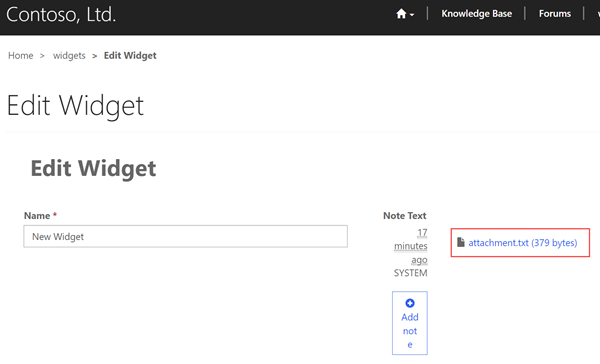
Bijlagen die via de site worden geüpload, worden opgeslagen in Azure.
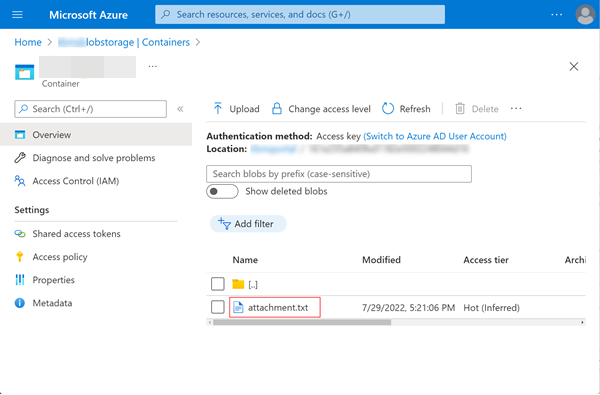
Om de bijlagen te bekijken en te openen in een modelgestuurde app (inclusief Dynamics 365-apps), moet u een webresource toevoegen om het uploaden van bijlagen naar Azure Storage in te schakelen.